Die in diesem Artikel aufgeführten Befehle wurden mit der Befehlszeilen-Terminalanwendung ausgeführt run. Um die Terminal-Anwendung in Debian zu starten, klicken Sie auf die Registerkarte Aktivitäten in der oberen linken Ecke des Desktops und geben Sie . ein Terminal in der Suchleiste. Wenn das Suchergebnis angezeigt wird, klicken Sie auf das Terminal-Symbol, um das Terminal zu öffnen.
Hinweis: Alle in diesem Artikel besprochenen Befehle wurden mit dem Debian 10 Buster-System ausgeführt.
Methode #1: IP-Befehl
Die gebräuchlichste und einfachste Methode zum Auflisten von Netzwerkschnittstellen ist die Verwendung des IP-Befehls. Dieser Befehl bietet eine Vielzahl von Informationen über die Netzwerkschnittstellen Ihres Systems system.
Um die Netzwerkschnittstellen in Ihrem System aufzulisten, geben Sie den folgenden Befehl in Terminal ein:
$ ip aOder
$ IP-Adresse
Der obige Befehl listet alle in Ihrem System verfügbaren Netzwerkschnittstellen auf. Die obige Ausgabe zeigt, dass es drei Schnittstellen im System gibt: eine Loopback-Schnittstelle (lo) und zwei Ethernet-Schnittstellen (eth0 und eth1) werden zusammen mit anderen Statistiken aufgelistet. Dieser Befehl zeigt auch einige andere nützliche Informationen über die Netzwerkschnittstellen an, einschließlich IP-Adresse, Status (UP oder DOWN), MAC-Adresse usw.
Hinweis: Je nach Hardware Ihres Systems können Sie unterschiedliche Netzwerkschnittstellennamen haben.
Sie können auch den folgenden IP-Befehl verwenden, um die Netzwerkschnittstellen aufzulisten:
$ IP-Link anzeigen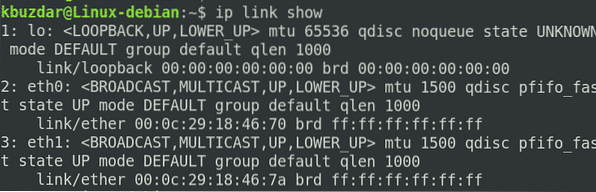
Methode #2: ifconfig-Befehl
Der Befehl ifconfig ist mittlerweile obsolet, wird aber noch in vielen Linux-Distributionen unterstützt. Mit dem Befehl ifconfig können Sie die in Ihrem System verfügbaren Netzwerkschnittstellen auflisten.
Anstatt zu tippen ifconfig, tippe den Befehl ein /sbin/ifconfig um die Netzwerkschnittstellen in Ihrem System aufzulisten.
$ /sbin/ifconfig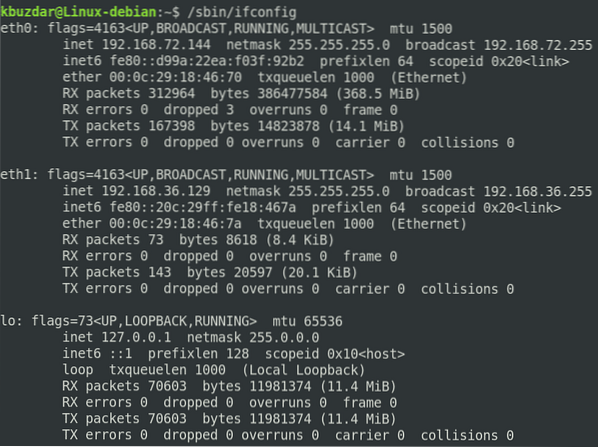
Zusätzlich zur Auflistung der Netzwerkschnittstellen zeigt der obige Befehl weitere nützliche Informationen über die Netzwerkschnittstellen an, einschließlich IP-Adresse, MTU-Größe, Anzahl der gesendeten/empfangenen Pakete usw.
Methode #3: netstat-Befehl
Der Befehl netstat kann auch verwendet werden, um die in Ihrem System verfügbaren Netzwerkschnittstellen aufzulisten. Geben Sie dazu ein netstat, gefolgt vom -i Flag, wie folgt:
$ netstat -i
Der obige Befehl listet die verfügbaren Netzwerkschnittstellen in Ihrem System zusammen mit anderen nützlichen Informationen auf, wie z. B. die Anzahl der gesendeten empfangenen Pakete, MTU-Größe usw.
Methode 4: nmcli-Befehl
Der Befehl nmcli liefert auch Informationen zu Netzwerkschnittstellen. Der Befehl nmcli ist mit Debian-Distributionen verfügbar, die auf GUI-Schnittstellen ausgeführt werden. Wenn Sie jedoch auf einem Nicht-GUI-System arbeiten, müssen Sie den Netzwerkmanager mit dem folgenden Befehl im Terminal installieren:
$ sudo apt install network-managerFühren Sie nach Abschluss der Installation die folgenden Befehle im Terminal aus, um den Netzwerkmanager zu aktivieren und zu starten:
$ sudo systemctl starte den Netzwerkmanager$ sudo systemctl enable network-manager
Um die verfügbaren Netzwerkschnittstellen in Ihrem System aufzulisten, führen Sie den folgenden Befehl im Terminal aus:
$ nmcli-Gerätestatus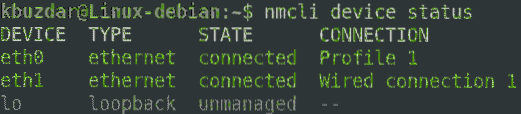
Der obige Befehl listet kurze Informationen zu den verfügbaren Netzwerkschnittstellen auf.
Methode #5: /sys/class/net-Verzeichnis
Sie können auch Netzwerkschnittstellen in Ihrem System anzeigen, indem Sie den Inhalt des Verzeichnisses /sys/class/net anzeigen. Führen Sie dazu den folgenden Befehl im Terminal aus:
$ ls /sys/class/net
Der obige Befehl gibt eine kurze Ausgabe zurück, die nur die Namen der in Ihrem System verfügbaren Schnittstellen anzeigt display.
Methode #6: /proc/net/dev-Datei
Die Datei /proc/net/dev enthält auch Informationen zu Netzwerkschnittstellen. Sie können die verfügbaren Netzwerkschnittstellen in Ihrem System anzeigen, indem Sie den Inhalt dieser Datei anzeigen. Führen Sie dazu den folgenden Befehl im Terminal aus:
$ cat /proc/net/dev
Der obige Befehl listet die im System verfügbaren Netzwerkschnittstellen zusammen mit einigen anderen Informationen zu den Schnittstellen auf.
Fazit
Das Tolle an Linux ist, dass Sie dieselbe Aufgabe auf unterschiedliche Weise ausführen können. In diesem Artikel wurden verschiedene Methoden besprochen, mit denen Sie die Netzwerkschnittstellen in Ihrem Debian-System auflisten können.
 Phenquestions
Phenquestions


